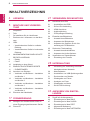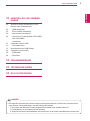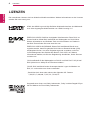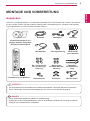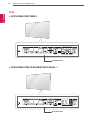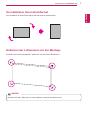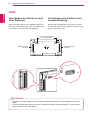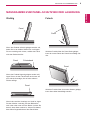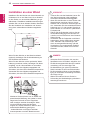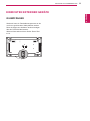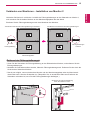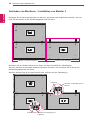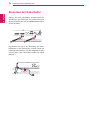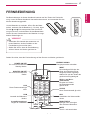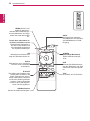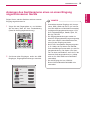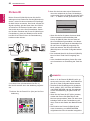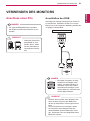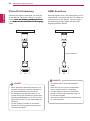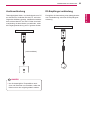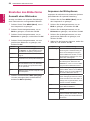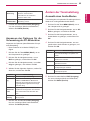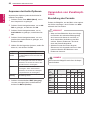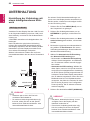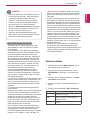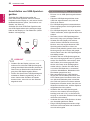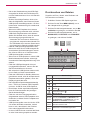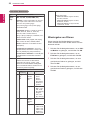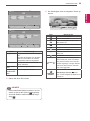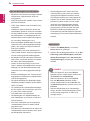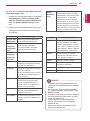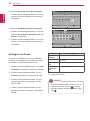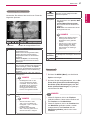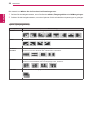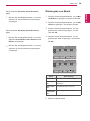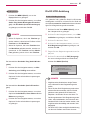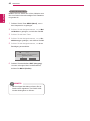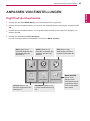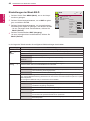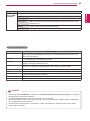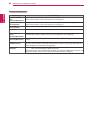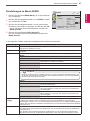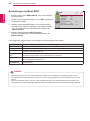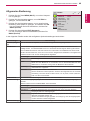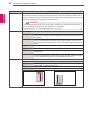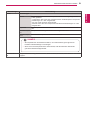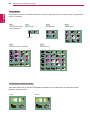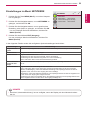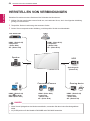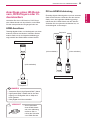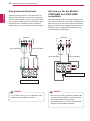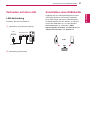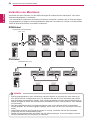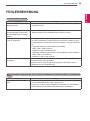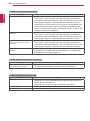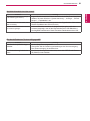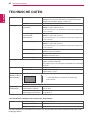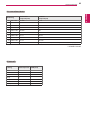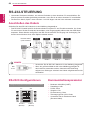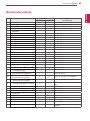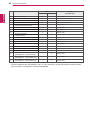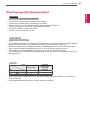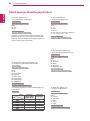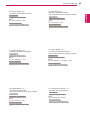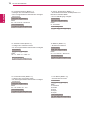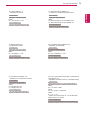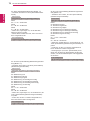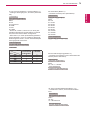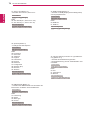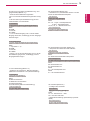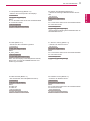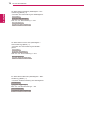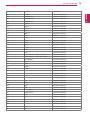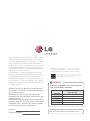LG 47WV30BR-B Benutzerhandbuch
- Kategorie
- Fernseher
- Typ
- Benutzerhandbuch
Dieses Handbuch ist auch geeignet für

www.lg.com
BENUTZERHANDBUCH
SIGNAGE-DISPLAY
47WV30MS
47WV30BR
47WV30BS
47WV30-BAAM
47WV30-BAAL
Bitte lesen Sie dieses Handbuch aufmerksam durch,
bevor Sie das Gerät zum ersten Mal verwenden, und
bewahren Sie es zur späteren Verwendung auf.
SIGNAGE-DISPLAYMODELLE
DEU
DEUTSCH

2
DEU
DEUTSCH
INHALTSVERZEICHNIS
INHALTSVERZEICHNIS
4 LIZENZEN
5 MONTAGEUNDVORBEREI-
TUNG
5 Auspacken
6 Teile
7 So installieren Sie im Hochformat
7 Entfernen der L-Klammern vor der Mon-
tage
8 Griffe
8 - Verschieben des Geräts in vertikaler
Richtung
8 - Verschieben des Geräts in horizontaler
Richtung
9 MASSNAHMEN ZUM PANEL-SCHUTZ
BEI DER LAGERUNG
9 - Richtig
9 - Falsch
10 Installation an einer Wand
11 EINRICHTEN EXTERNER GERÄTE
11 - IR-EMPFÄNGER
12 Anordnen von Displays
12 - Verbinden von Monitoren – Installation
von Monitor 1
13 - Verbinden von Monitoren – Installation
von Monitor 2
14 - Verbinden von Monitoren – Installation
von Monitor 3
15 - Verbinden von Monitoren – Installation
von Monitor 4
16 Einsetzen der Kabelhalter
17 FERNBEDIENUNG
19 Anzeigen des Gerätenamens eines an
einen Eingang angeschlossenen Geräts
20 Picture ID
21 VERWENDENDESMONITORS
21 Anschluss eines PCs
21 - Anschließen des RGB
22 - DVI-zu-DVI-Verbindung
22 - HDMI-Anschluss
23 - Audioverbindung
23 - IR-Empfängerverbindung
24 Einstellen des Bildschirms
24 - Auswahl eines Bildmodus
24 - Anpassen der Bildoptionen
25 - Anpassen der Optionen für die Ver-
wendung als PC-Bildschirm
25 Ändern der Toneinstellung
25 - Auswahl eines Audio-Modus
26 - Anpassen der Audio-Optionen
26 Verwenden von Zusatzoptionen
26 - Einstellung des Formats
28 UNTERHALTUNG
28 - Herstellung der Verbindung mit einem
kabelgebundenen Netzwerk
29 - Netzwerkstatus
30 - Anschließen von USB-Speichergeräten
31 - Durchsuchen von Dateien
32 - Wiedergabe von Filmen
36 - Anzeigen von Fotos
39 - Wiedergabe von Musik
41 - DivX® VOD-Anleitung
43 ANPASSENVONEINSTEL-
LUNGEN
43 Zugriff auf die Hauptmenüs
44 - Einstellungen im Menü BILD
47 - Einstellungen im Menü AUDIO
48 - Einstellungen im Menü ZEIT
49 - Allgemeine Bedienung
53 - Einstellungen im Menü NETZWERK

3
DEU
DEUTSCH
INHALTSVERZEICHNIS
54 HERSTELLENVONVERBIND-
UNGEN
55 Anschluss eines HD-Receivers, DVD-
Players oder Videorekorders
55 - HDMI-Anschluss
55 - DVI-zu-HDMI-Verbindung
56 - Komponenten-Anschluss
56 - (AV wird nur für die Modelle 47WV30BR
und 47WV30MS
unterstützt)
57 Verbinden mit dem LAN
57 - LAN-Verbindung
57 Anschließen eines USB-Geräts
58 Verketten von Monitoren
58 - RGB-Kabel
58 - DVI-Kabel
59 FEHLERBEHEBUNG
62 TECHNISCHEDATEN
64 RS-232-STEUERUNG
Die folgenden drei Phänomene können aufgrund der Eigenschaften des LCDs mit sehr schmaler Einfas-
sung auftreten. Sie beeinträchtigen nicht die Leistung des Displays.
1. Die Kanten des Bildschirms werden möglicherweise dunkler, oder Schatten treten auf.
2. Lichteinfall kann in der seitlichen Ansicht auftreten.
3. Einige Komponenten wie Plastikhalter und Clips können an den Kanten des Bildschirms sichtbar sein.
HINWEIS

4
DEU
DEUTSCH
LIZENZEN
LIZENZEN
Die unterstützten Lizenzen sind von Modell zu Modell verschieden. Weitere Informationen zu den Lizenzen
erhalten Sie unter www.lg.com.
Hergestellt unter Lizenz von Dolby Laboratories. „Dolby“ und das Doppel-D-Sym-
bol sind Marken der Firma Dolby Laboratories.
HDMI, das HDMI Logo und High-Definition Multimedia Interface sind Markenzei-
chen oder eingetragene Markenzeichen von HDMI Licensing LLC.
ÜBER DIVX-VIDEO: DivX® ist ein digitales Videoformat der Firma DivX, Inc.
Dieses Gerät ist offiziell DivX zertifiziert® zur Wiedergabe von DivX-Videos.
Weitere Informationen und Software-Tools zum Konvertieren von Dateien in
das DivX-Format finden Sie unter www.divx.com.
ÜBER DIVX VIDEO-ON-DEMAND: Dieses DivX zertifizierte® Gerät muss
registriert werden, damit Sie gekaufte DivX Video-on-Demand-Inhalte (VOD)
wiedergeben können. Um einen Registrierungscode zu erhalten, rufen Sie
im Einstellungsmenü des Gerätes den Bereich „DivX VOD“ auf. Weitere
Informationen darüber, wie Sie Ihre Registrierung abschließen, finden Sie unter
vod.divx.com.
„DivX zertifiziert® für die Wiedergabe von DivX®- und DivX Plus™-HD-(H.264/
MKV-)Video bis zu 1080p HD und Premium-Inhalten.“
„DivX®, DivX zertifiziert® sowie die entsprechenden Logos sind Marken von
DivX, Inc. und werden unter Lizenz verwendet.“
„Geschützt durch eines oder mehrere der folgenden US- Patente:
7,295,673; 7,460,668; 7,515,710; 7,519,274”

5
DEU
DEUTSCH
MONTAGEUNDVORBEREITUNG
MONTAGEUNDVORBEREITUNG
Auspacken
Prüfen Sie, ob folgende Artikel in der Verpackung enthalten sind. Falls Zubehör fehlt, wenden Sie sich bitte
an den Händler, bei dem Sie das Produkt erworben haben. Die Abbildungen im Handbuch unterscheiden
sich möglicherweise von Ihrem Produkt und dem Zubehör.
Um die Sicherheit und Lebensdauer des Produkts sicherzustellen, verwenden Sie keine Fälschungen.
Durch Fälschungen verursachte Beschädigungen sind nicht von der Garantie abgedeckt.
Das im Lieferumfang enthaltene Zubehör ist modellabhängig.
Änderungen an den Produktspezifikationen oder am Inhalt dieses Handbuchs sind im Zuge von Aktuali-
sierungen der Produktfunktionen vorbehalten.
VORSICHT
HINWEIS
P
A
G
E
INPUT
ENERGY
SAVING
MARK
ARC
ON
OFF
. , !
ABC
DEF
GHI
JKL
MNO
PQRS
TUV
1/a/A
- * #
WXYZ
CLEAR
MONITOR
PSM
AUTO
MUTE
BRIGHT
NESS
MENU
POWER
OK
S.MENU
ID
BACK
TILE
ON
OFF
EXIT
FernbedienungundBatterien
Netzkabel DVI-Kabel
IR-Empfänger Führungshalterung
M4x10LSchraube
FürdieFührungs-
halterung
Netzkabelhalter
U-Klammer
M6Schraube
FürVESA-Montage-
halterung
M4Schraube
FürU-Klammer
Kabelhalter
FürKabelanord-
nung
CD(Benutzerhandbuch,Su-
perSign-Software,SuperSign-
Benutzerhandbuch)/Karte
RGB-Kabel
RS-232C-Kabel

6
DEU
DEUTSCH
MONTAGEUNDVORBEREITUNG
Teile
Anschlussfeld
Anschlussfeld
DVI OUT DVI IN
COMPONENT IN
VIDEO AV IN AUIDO
RGB OUT
RGB IN
SPEAKER
(8Ω)
AUDIO
(RGB/DVI)
REMOTE
CONTROL IN
USB LAN
RS-232C
(CONTROL)
/DVI
DVI OUT DVI IN
COMPONENT IN
RGB OUT
RGB IN
SPEAKER
(8Ω)
AUDIO
(RGB/DVI)
REMOTE
CONTROL IN
USB LAN
AUDIO
RS-232C
(CONTROL)
/DVI
<47WV30MS/47WV30BR>
<47WV30BS/47WV30-BAAM/47WV30-BAAL>

7
DEU
DEUTSCH
MONTAGEUNDVORBEREITUNG
SoinstallierenSieimHochformat
Zum Installieren im Hochformat drehen Sie das Gerät im Uhrzeigersinn.
EntfernenderL-KlammernvorderMontage
Entfernen Sie vor der Montage die L-Klammern von den Ecken des Monitors.
Bewahren Sie die L-Klammern für einen späteren Transport des Monitors auf.
HINWEIS

8
DEU
DEUTSCH
MONTAGEUNDVORBEREITUNG
VerschiebendesGerätsinverti-
kalerRichtung
Griffe
VerschiebendesGerätsinhori-
zontalerRichtung
Halten Sie das Gerät an den vertikalen Griffen an
der linken und rechten Seite oder den Griffen links
und rechts an der Rückseite des Displays.
Richten Sie den Bildschirm nach unten, und hal-
ten Sie das Gerät an den vertikalen Griffen an der
linken und rechten Seite.
DVI OUT DVI IN
COMPONENT IN
RGB OUT
RGB IN
SPEAKER
(8Ω)
AUDIO
(RGB/DVI)
REMOTE
CONTROL IN
USB LAN
AUDIO
RS-232C
(CONTROL)
/DVI
Linke und rechte Griffe
an der Rückseite
Vertikaler Griff an
der Seite
Vertikaler Griff an
der Seite
VORSICHT
Vermeiden Sie beim Umgang mit dem Monitor direkte Berührungen mit dem Bildschirm und harte
Stöße.
An den scharfkantigen Ecken der Monitor-Vorderseite besteht Verletzungsgefahr. Tragen Sie den
Monitor deshalb nur an den Griffen.

9
DEU
DEUTSCH
MONTAGEUNDVORBEREITUNG
Richtig Falsch
MASSNAHMENZUMPANEL-SCHUTZBEIDERLAGERUNG
Panel
Panel
Panel
Polsterband
Wenn das Produkt aufrecht gelagert werden soll,
halten Sie es an beiden Seiten fest, und kippen
Sie es vorsichtig nach hinten, sodass das Panel
nicht den Boden berührt.
Wenn das Produkt liegend gelagert werden soll,
legen Sie es mit der Panel-Seite nach unten auf
eine weiche Unterlage, die auf einer ebenen
Fläche aufliegt.
Wenn keine weiche Unterlage zur Hand ist, legen
Sie den Monitor vorsichtig mit dem Bildschirm
nach oben oder unten auf den Boden. Achten Sie
darauf, dass dieser sauber ist. Achten Sie darauf,
dass keine Gegenstände auf das Panel fallen.
Panel
Panel
Wird das Produkt über die Panel-Seite gekippt,
kann der untere Rand des Panels beschädigt wer-
den.
Wird das Produkt über eine seiner Kanten gekippt,
kann diese dabei beschädigt werden.

10
DEU
DEUTSCH
MONTAGEUNDVORBEREITUNG
Trennen Sie erst das Netzkabel, bevor Sie
den Monitor bewegen oder installieren.
Ansonsten besteht Stromschlaggefahr.
Wenn Sie den Monitor an einer Decke oder
Wandschräge montieren, kann er herun-
terfallen und zu schweren Verletzungen füh-
ren. Verwenden Sie eine autorisierte Wand-
halterung von LG, und wenden Sie sich an
Ihren Händler vor Ort oder an qualifiziertes
Fachpersonal.
Ziehen Sie die Schrauben nicht zu fest an,
da dies Beschädigungen am Monitor her-
vorrufen und zum Erlöschen Ihrer Garantie
führen könnte.
Verwenden Sie die Schrauben und Wand-
halterungen, die der VESA-Norm entspre-
chen. Schäden oder Verletzungen, die
durch unsachgemäße Nutzung oder die
Verwendung von ungeeignetem Zubehör
verursacht werden, fallen nicht unter die
Garantie.
Verwenden Sie die Schrauben, die unter den
Spezifikationen der VESA-Norm aufgeführt sind.
Der Wandmontagesatz beinhaltet eine Installati-
onsanleitung und die notwendigen Teile.
Die Wandhalterung ist optional. Zusätzliches
Zubehör erhalten Sie bei Ihrem Elektrohändler.
Die Schraubenlänge hängt von der Wandbefes-
tigung ab. Verwenden Sie unbedingt Schrauben
der richtigen Länge.
Weitere Informationen können Sie den im
Lieferumfang der Wandbefestigung enthaltenen
Anweisungen entnehmen.
VORSICHT
HINWEIS
HINWEIS
Wenn Sie den Monitor an der Wand montieren
(optional), befestigen Sie die Wandhalterung an
der Rückseite des Monitors.
Wenn Sie den Monitor mit der optionalen Wand-
halterung montieren wollen, befestigen Sie diese
sorgfältig, um ein Herunterfallen zu vermeiden.
Verwenden Sie eine Wandmontageplatte und
Schrauben, die dem VESA-Standard entsprechen.
Verwenden Sie eine Wandmontageplatte und
Schrauben, die dem VESA-Standard entsprechen.
InstallationaneinerWand
Installieren Sie den Monitor mit einem Abstand von
mindestens 10 cm zur Wand und 10 cm Abstand
an den Seiten, um ausreichend Belüftung zu ge-
währleisten. Detaillierte Installationsanweisungen
erhalten Sie von Ihrem lokalen Händler. Beachten
Sie das Handbuch zur Installation und Verwen-
dung einer schwenkbaren Wandmontagehalte-
rung.
10 cm
10 cm
10 cm
10 cm
20 cm
Montieren Sie den Monitor nur an Stellen mit
ausreichender Belüftung, also weder in einem
Regal oder Schrank noch auf Teppichen
oder sonstigen weichen Unterlagen. Wenn
nur eine Wandmontage des Monitors
möglich ist, achten Sie darauf, dass für eine
ausreichende Belüftung gesorgt ist.
- Andernfalls kann es aufgrund erhöhter
Innentemperatur zu einem Brand kommen.

11
DEU
DEUTSCH
MONTAGEUNDVORBEREITUNG
EINRICHTENEXTERNERGERÄTE
IR-EMPFÄNGER
Hierdurch kann ein Fernbedienungssensor an der
von Ihnen gewünschten Stelle platziert werden.
Diese Anzeige kann wiederum andere Anzeigen
über ein RS-232-Kabel steuern.
Weitere Informationen hierzu finden Sie auf Sei-
te 19.
AUDIO
(RGB/DVI)
REMOTE
CONTROL IN

12
DEU
DEUTSCH
MONTAGEUNDVORBEREITUNG
VerbindenvonMonitoren–InstallationvonMonitor1
AnordnenvonDisplays
*BeispielfürdieTile-Anordnung2x2
* Die in diesem Beispiel genannten Zahlen (1, 2, 3, 4) sollen das Installationsverfahren leicht verständlich
veranschaulichen. Diese Zahlen stehen in keinem Zusammenhang mit der Set ID, die bei der
Fernbedienung zum Einsatz kommt.
Setzen Sie die Führungshalterung mithilfe der Schrauben in die Vertiefungen für die Halterung ein, und
montieren Sie den Monitor an der Wandmontageplatte oder der Wand.
* Die Wandmontageplatte ist in der Abbildung grau schattiert dargestellt, damit sie besser zu erkennen ist.
Führungshalterung
Führungshalterung
Wandmontageplatte
Schrauben zum
Befestigen der
Führungshalterung
Befestigungsschrauben für
VESA-Wandhalterung
<Rückansicht des Monitors mit
Wandmontageplatte>

13
DEU
DEUTSCH
MONTAGEUNDVORBEREITUNG
<Die Monitore sind durch die Führungshalterungen verbunden>
<Die Monitore nach Entfernen der Führungshalterungen>
<Entfernen der Führungshalterung
durch die seitliche Lücke>
VerbindenvonMonitoren–InstallationvonMonitor2
EntfernenderFührungshalterungen
* Lösen Sie die Schrauben der Führungshalterung an der Rückseite des Monitors, und entfernen Sie die
Führungshalterungen.
* Nachdem die Schrauben entfernt wurden, fallen die Führungshalterungen ab. Entfernen Sie sie durch die
Lücke an den Seiten des Monitors.
* Dies ist nur möglich, wenn zwischen dem Monitor und der Wandmontageplatte oder der Wand ausrei-
chend Platz zum Lösen der Schrauben ist. (Überprüfen Sie, ob ausreichend Platz zum Entfernen der
Schrauben vorhanden ist, bevor Sie die Führungshalterungen befestigen.)
Verbinden Sie Monitor 2 mit Monitor 1 mithilfe der Führungshalterungen an der Oberseite von Monitor 1,
und montieren Sie die beiden Monitore an der Wandmontageplatte oder der Wand.
Entfernen Sie die Führungshalterungen nach dem Montieren der Monitore.
Führungshalterung
<Rückansicht des Monitors mit
Wandmontageplatte>
Führungshalterungen
entfernen

14
DEU
DEUTSCH
MONTAGEUNDVORBEREITUNG
<Monitor 1 und 2 sind verbunden> <Monitor 3 ist zu verbinden>
Befestigen Sie die Führungshalterungen an Monitor 3 gemäß den oben aufgeführten Schritten, und mon-
tieren Sie den Monitor an der Wandmontageplatte oder der Wand.
Minimieren Sie den Abstand zwischen den Seiten der Monitore mithilfe der U-Befestigung.
Wenn die Monitore mit minimalem Abstand zueinander verbunden sind, montieren Sie sie fest an der
Wandmontageplatte oder der Wand.
Wenn die Monitore fest an der Wand montiert sind, entfernen Sie die U-Befestigung.
VerbindenvonMonitoren–InstallationvonMonitor3
#2
#1 #3
U-Klammer
U-Klammer
Schrauben zur Befestigung der U-
Klammer
Schrauben zur Befestigung der
U-Klammer

15
DEU
DEUTSCH
MONTAGEUNDVORBEREITUNG
Monitor 4 ist mit den anderen Monito-
ren verbunden (Anordnung 2 x 2)
Wandmontageplatte oder Wand
Display
Montieren Sie Monitor 4 lose an der Wandmontageplatte oder der Wand, und minimieren Sie den Abstand
zwischen den Monitoren mithilfe der U-förmigen Befestigung.
Wenn Monitor 4 fest an der Wand montiert ist, entfernen Sie die U-förmigen Befestigungen. Entfernen Sie
die Führungshalterungen. Siehe <Verbinden von Monitoren – Installation von Monitor 2, 3>.
Nun sind die Monitore in der Tile-Anordnung 2 x 2 montiert.
Die Tile-Anordnung kann auch in verschiedenen anderen Kombinationen erfolgen, z. B. 3 x 3.
VerbindenvonMonitoren–InstallationvonMonitor4
Die Führungshalterungen für die Tile-Anordnung sollten lediglich zum Verbinden der Monitore verwendet und
danach entfernt werden.
Die Führungshalterungen dienen lediglich als Hilfsmittel bei der Tile-Anordnung der Monitore. Die Last der ein-
zelnen Monitore sollte von der Wandmontageplatte oder der Wand durch eine VESA-Wandmontage (800 x 400)
gehalten werden.
Die Führungshalterung dient nur als Führung beim Verbinden der einzelnen Monitore. Die Last der einzelnen
Monitore sollte von der Wandmontageplatte durch eine VESA-Wandhalterung gehalten werden. (Jeder einzel-
ne Monitor muss fest an der Wandmontageplatte oder der Wand montiert werden.)
Die Führungshalterungen müssen nach dem Verbinden der Monitore entfernt werden. Wenn die Monitore
verbunden werden, ohne dass die Führungshalterungen entfernt werden, ist aufgrund des Monitorgewichts
besondere Vorsicht zur Vermeidung von Schäden erforderlich.
Sie können den Monitor auch ohne Führungshalterungen oder U-Befestigung montieren. Die Leistung des
Geräts wird hierdurch nicht beeinträchtigt.
HINWEIS

16
DEU
DEUTSCH
MONTAGEUNDVORBEREITUNG
Setzen Sie zwei Kabelhalter entsprechend der
Abbildung in die Öffnungen am unteren Rand der
Monitorrückseite ein, um die Kabelbündel entspre-
chend zu führen.
Schrauben Sie wie in der Abbildung den Netz-
kabelhalter in die Öffnung am unteren Rand der
Rückseite des Monitors, um die Netzkabel zusam-
menzuhalten. (Die Netzkabel werden im Halter
platziert.)
EinsetzenderKabelhalter

17
DEU
DEUTSCH
FERNBEDIENUNG
FERNBEDIENUNG
P
A
G
E
INPUT
ENERGY
SAVING
MARK
ARC
ON
OFF
1
. , !
2
ABC
3
DEF
4
GHI
5
JKL
6
MNO
7
PQRS
8
TUV
9
1/a/A
0
- * #
WXYZ
CLEAR
OK
S.MENU
MONITOR
PSM
AUTO
MUTE
BRIGHT
NESS
MENU
ID
BACK
TILE
ON
OFF
EXIT
POWER
P
A
G
E
INPUT
ENERGY
S
AVIN
G
MARK
AR
C
1
. , !
2
ABC
3
DEF
4
G
HI
5
J
K
L
6
M
N
O
7
PQRS
7
7
8
TUV
9
1/a/A
0
-
*
#
WXYZ
C
LEA
R
ON
OF
F
MONITOR
MONITOR
PSM
MU
T
E
BRI
G
H
T
N
ESS
PO
WE
R
Stellen Sie sicher, dass die Fernbedienung auf den Sensor am Monitor gerichtet ist.
VORSICHT
Verwenden Sie niemals alte zusammen mit
neuen Batterien, da dies Schäden an der
Fernbedienung hervorrufen kann.
Stellen Sie sicher, dass die Fernbedienung
auf den Sensor am Monitor gerichtet ist.
P
A
G
E
INPUT
ENERGY
SAVING
MARK
ARC
ON
OFF
. , !
ABC
DEF
GHI
JKL
MNO
PQRS
TUV
1/a/A
- * #
WXYZ
CLEAR
OK
S.MENU
MONITOR
PSM
AUTO
MUTE
BRIGHT
NESS
MENU
ID
BACK
TILE
ON
OFF
EXIT
POWER
POWERON/OFF
Ein- und Ausschalten des
Standby-Modus.
MONITORON/OFF
Ein- und Ausschalten des
Geräts.
1/a/A
Diese Tastenauswahl gilt
nicht.
ENERGYSAVING
Energiesparmodus einstellen.
INPUT
Bei einmaligem Drücken der
Taste wird folgendes Einga-
besignal-Fenster angezeigt.
Wählen Sie mit den Tasten das
gewünschte Eingabesignal.
Zahlen-undBuch-
stabentasten
Eingabe von Zahlen.
Die Alphabetauswahl
gilt hier nicht.
CLEAR
Diese Tastenauswahl gilt nicht.
PSM
Auswahl des Bildstatus-
Modus.
(Lautstärkeregelung)
Regelt die Lautstärke.
ARC
Auswählen des Seitenverhält-
nisses.
BRIGHTNESS
Springen zum vorherigen
oder nächsten Bildschirm.
MUTE
Ton ein- und ausschalten.
Die Beschreibungen in diesem Handbuch basieren auf den Tasten der Fernbedie-
nung. Lesen Sie dieses Handbuch bitte aufmerksam durch, und verwenden Sie den
Monitor bestimmungsgemäß.
Um die Batterien zu wechseln, öffnen Sie das Batte-
riefach, wechseln Sie die Batterien (1,5 V-AAA), legen
Sie die und -Pole entsprechend der Kennzeich-
nung im Fach ein, und schließen Sie das Batteriefach.
Gehen Sie zum Herausnehmen der Batterien in umge-
kehrter Reihenfolge vor.

18
DEU
DEUTSCH
FERNBEDIENUNG
P
A
G
E
INPUT
ENERGY
SAVING
MARK
ARC
ON
OFF
1
. , !
2
ABC
3
DEF
4
GHI
5
JKL
6
MNO
7
PQRS
8
TUV
9
1/a/A
0
- * #
WXYZ
CLEAR
OK
S.MENU
MONITOR
PSM
AUTO
MUTE
BRIGHT
NESS
MENU
ID
BACK
TILE
ON
OFF
EXIT
POWER
OK
S
.MEN
U
AUTO
MEN
U
ID
BA
C
K
T
IL
E
ON
OFF
E
XIT
P
A
G
E
INPUT
ENERGY
SAVING
MARK
ARC
ON
OFF
. , !
ABC
DEF
GHI
JKL
MNO
PQRS
TUV
1/a/A
- * #
WXYZ
CLEAR
OK
S.MENU
MONITOR
PSM
AUTO
MUTE
BRIGHT
NESS
MENU
ID
BACK
TILE
ON
OFF
EXIT
POWER
S.MENU
(SuperSign-Menütaste)
Diese Tastenauswahl gilt
nicht.
EXIT
Beendet alle Einblendungen
auf dem Bildschirm und zeigt
wieder das volle Monitorbild
an.
TILE
Auswählen des TILE Modus
MENU(Siehe S.43)
Wählt ein Menü aus.
Beendet alle Einblendungen
auf dem Bildschirm und zeigt
wieder das volle Monitorbild
an.
TastenNachoben/Nachun-
ten/Nachlinks/Nachrechts
Ermöglicht die Navigation in
den On-Screen-Menüs und
die individuelle Anpassung
der Systemeinstellungen.
OK
Bestätigt Ihre Auswahl oder
zeigt den aktuellen Modus an.
BACK
Zurückkehren zum vorherigen
Schritt in einer interaktiven
Anwendung.
USB-Menütasten
Steuert die Medienwiedergabe.
IDOn/Off
Ermöglicht das Einstellen oder
Ausschalten der Bild ID. Mit
dieser Taste können die ein-
zelnen verbundenen Monitore
im RS-232C-Modus gesteuert
werden. (Ordnungsgemäße
Funktion ist nur bei zugewie-
senen Set IDs gegeben.)
AUTO
Automatisches Anpassen
der Bildposition und Erhöhen
der Bildstabilität (nur RGB-
Eingang)

19
DEU
DEUTSCH
FERNBEDIENUNG
AnzeigendesGerätenamenseinesaneinenEingang
angeschlossenenGeräts
Zeigen Sie an, welches Gerät an welchen externen
Eingang angeschlossen ist.
P
A
G
E
INPUT
ENERGY
SAVING
MARK
ARC
ON
OFF
. , !
ABC
DEF
GHI
JKL
MNO
PQRS
TUV
1/a/A
- * #
WXYZ
CLEAR
OK
S.MENU
MONITOR
PSM
AUTO
MUTE
BRIGHT
NESS
MENU
ID
BACK
TILE
ON
OFF
EXIT
POWER
P
A
G
E
INPUT
ENERGY
SAVING
MARK
ARC
ON
OFF
. , !
ABC
DEF
GHI
JKL
MNO
PQRS
TUV
1/a/A
- * #
WXYZ
CLEAR
OK
S.MENU
MONITOR
PSM
AUTO
MUTE
BRIGHT
NESS
MENU
ID
BACK
TILE
ON
OFF
EXIT
POWER
1 Zeigen Sie die Eingangsliste an, und drücken
Sie die blaue Taste auf Ihrer Fernbedienung
(Taste für die Eingangsbezeichnung).
2 Sie können allen Eingängen, außer den USB-
Eingängen, Eingangsbezeichnungen zuweisen.
HINWEIS
Eingangsbezeichnung
Schließen
Komponente
AV
RGB
HDMI
DVI-D
Unterstützte externe Eingänge: AV, Kompo-
nente, RGB, HDMI und DVI-D. (AV wird nur
für 47WV30BR und 47WV30MS unterstützt)
Verfügbare Eingangsbezeichnungen: VCR,
DVD, Digitalempfänger, Satellit, Spiel, PC,
Blu-ray, HD-DVD
Die Eingangsbezeichnungen werden im
Menü für Eingangsbezeichnungen angezeigt,
oder in der oberen, linken Bildschirmecke,
wenn Sie den Eingang wechseln.
Bei DTV/PC-kompatiblen Eingangssignalen
(z. B. 1080p, 60 Hz) ändern sich die Bild-
schirmeinstellungen automatisch je nach Ein-
gangsbezeichnung. Die Option „Nur Scan-
nen“ ist dann auszuwählen, wenn ein PC als
externes Gerät angeschlossen ist. (1080p
wird nur für 47WV30BR und 47WV30MS
unterstützt)
Der AV-Eingang wird von 47WV30-
BAAL/47WV30-BAAM/47WV30BS nicht
unterstützt.

20
DEU
DEUTSCH
FERNBEDIENUNG
Picture ID
HINWEIS
Bild ID
Schließen
◀
Aus
▶
Mit der Picture ID (Bild-ID) können Sie die Ein-
stellungen eines bestimmten Geräts (Bildschirms)
ändern, indem Sie einen einzelnen IR-Empfänger
für Multi-Vision verwenden. Das Gerät, das das IR-
Signal empfängt, gibt die Daten über den RS232-
Anschluss an die anderen Geräte weiter. Jedes
Gerät wird durch seine Set ID identifiziert. Beach-
ten Sie beim Zuweisen der Picture ID (Bild-ID) per
Fernbedienung, dass nur Bildschirme mit dersel-
ben Bild-ID und Set ID über die Fernbedienung
bedient werden können.
1 Drücken Sie die Taste ID On (Rot) auf der Fern-
bedienung.
2 Wenn Sie die linke oder rechte Pfeiltaste drü-
cken oder wiederholt die Taste ON betätigen,
wechselt die Picture ID (Bild-ID) zwischen AUS
und 1 - 4. Wählen Sie die gewünschte ID aus.
y
Wenn Sie die Set ID jedem Gerät mit Multi-
Vision zuweisen und anschließend die
Picture ID (Bild-ID) über die rote Taste auf
Ihrer Fernbedienung auswählen, wird dieser
Tastenbefehl für das Gerät mit derselben Set
ID und Picture ID (Bild-ID) angezeigt. Ein
Gerät mit anderen Set IDs und Picture IDs
(Bild-IDs) kann nicht über IR-Signale bedient
werden.
y
Der maximale Wert für die Picture ID (Bild-ID)
kann im Menü Total Set ID festgelegt wer-
den.
y
In der Installationsanleitung finden Sie weite-
re Informationen zur Zuweisung der Total Set
ID.
P
A
G
E
INPUT
ENERGY
SAVING
MARK
ARC
ON
OFF
. , !
ABC
DEF
GHI
JKL
MNO
PQRS
TUV
1/a/A
- * #
WXYZ
CLEAR
OK
S.MENU
MONITOR
PSM
AUTO
MUTE
BRIGHT
NESS
MENU
ID
BACK
TILE
ON
OFF
EXIT
POWER
P
A
G
E
INPUT
ENERGY
SAVING
MARK
ARC
ON
OFF
. , !
ABC
DEF
GHI
JKL
MNO
PQRS
TUV
1/a/A
- * #
WXYZ
CLEAR
OK
S.MENU
MONITOR
PSM
AUTO
MUTE
BRIGHT
NESS
MENU
ID
BACK
TILE
ON
OFF
EXIT
POWER
y
Wenn z. B. die Picture ID (Bild-ID) auf 2 ge-
setzt wurde, kann der obere, linke Bildschirm
(Set ID: 2) über IR-Signale bedient werden.
y
Sie können die Einstellungen für die Menüs
BILD, AUDIO, ZEIT, OPTION, NETZWERK
und MEINE MEDIEN oder die Schnelltasten
auf der Fernbedienung für jedes Gerät ver-
ändern.
y
Wenn Sie die Taste ID OFF (Grün) drücken,
werden die Picture IDs (Bild-IDs) für alle
Monitore ausgeschaltet. Wenn Sie dann eine
beliebige Taste auf der Fernbedienung drü-
cken, nehmen alle Geräte den Betrieb wieder
auf.
y
Die Funktion der Picture ID (Bild-ID) wird
unter Verwendung von MEINE MEDIEN
möglicherweise nicht einwandfrei ausgeführt.
2 x 2 Multi-Vision (Gesamtanzahl Set IDs: 4)
Die Set IDs werden wie in der Abbildung zugewie-
sen.
AUDIO
(RGB/DVI)
REMOTE
CONTROL IN
RS-232C OUT
RS-232C IN
RS-232C OUT
RS-232C IN
RS-232C OUT
RS-232C IN
AUDIO
(RGB/DVI)
REMOTE
CONTROL IN
RS-232C OUT
RS-232C IN
RS-232C OUT
RS-232C IN
RS-232C OUT
RS-232C IN
IR-Empfänger
Bild ID
Schließen
Aus
Seite laden ...
Seite laden ...
Seite laden ...
Seite laden ...
Seite laden ...
Seite laden ...
Seite laden ...
Seite laden ...
Seite laden ...
Seite laden ...
Seite laden ...
Seite laden ...
Seite laden ...
Seite laden ...
Seite laden ...
Seite laden ...
Seite laden ...
Seite laden ...
Seite laden ...
Seite laden ...
Seite laden ...
Seite laden ...
Seite laden ...
Seite laden ...
Seite laden ...
Seite laden ...
Seite laden ...
Seite laden ...
Seite laden ...
Seite laden ...
Seite laden ...
Seite laden ...
Seite laden ...
Seite laden ...
Seite laden ...
Seite laden ...
Seite laden ...
Seite laden ...
Seite laden ...
Seite laden ...
Seite laden ...
Seite laden ...
Seite laden ...
Seite laden ...
Seite laden ...
Seite laden ...
Seite laden ...
Seite laden ...
Seite laden ...
Seite laden ...
Seite laden ...
Seite laden ...
Seite laden ...
Seite laden ...
Seite laden ...
Seite laden ...
Seite laden ...
Seite laden ...
Seite laden ...
Seite laden ...
-
 1
1
-
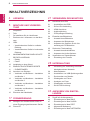 2
2
-
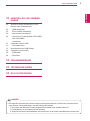 3
3
-
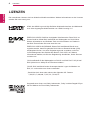 4
4
-
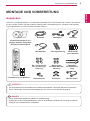 5
5
-
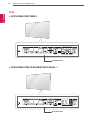 6
6
-
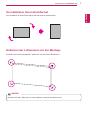 7
7
-
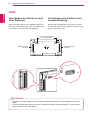 8
8
-
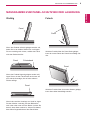 9
9
-
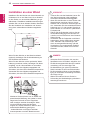 10
10
-
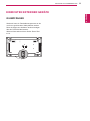 11
11
-
 12
12
-
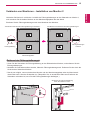 13
13
-
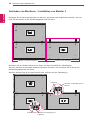 14
14
-
 15
15
-
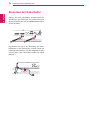 16
16
-
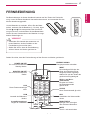 17
17
-
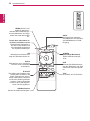 18
18
-
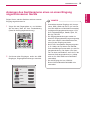 19
19
-
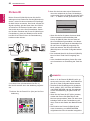 20
20
-
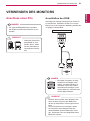 21
21
-
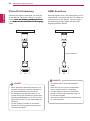 22
22
-
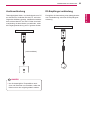 23
23
-
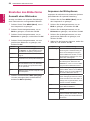 24
24
-
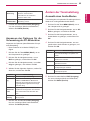 25
25
-
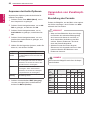 26
26
-
 27
27
-
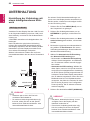 28
28
-
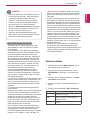 29
29
-
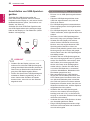 30
30
-
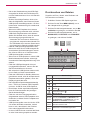 31
31
-
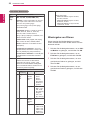 32
32
-
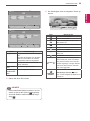 33
33
-
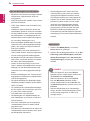 34
34
-
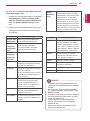 35
35
-
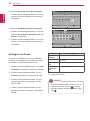 36
36
-
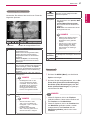 37
37
-
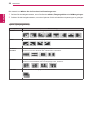 38
38
-
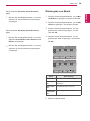 39
39
-
 40
40
-
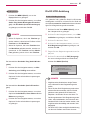 41
41
-
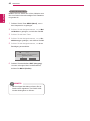 42
42
-
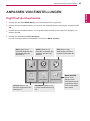 43
43
-
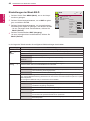 44
44
-
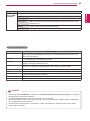 45
45
-
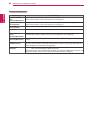 46
46
-
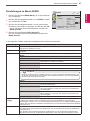 47
47
-
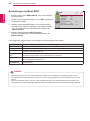 48
48
-
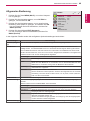 49
49
-
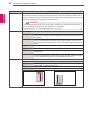 50
50
-
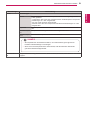 51
51
-
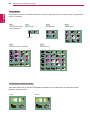 52
52
-
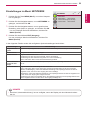 53
53
-
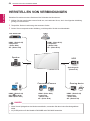 54
54
-
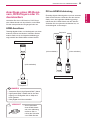 55
55
-
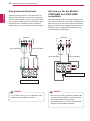 56
56
-
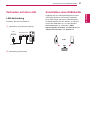 57
57
-
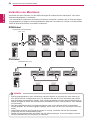 58
58
-
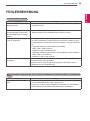 59
59
-
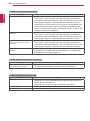 60
60
-
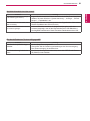 61
61
-
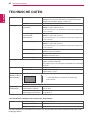 62
62
-
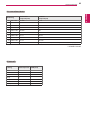 63
63
-
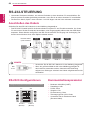 64
64
-
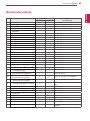 65
65
-
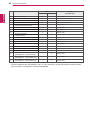 66
66
-
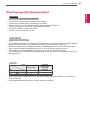 67
67
-
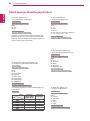 68
68
-
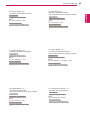 69
69
-
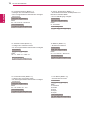 70
70
-
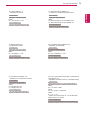 71
71
-
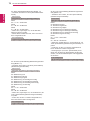 72
72
-
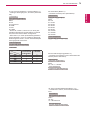 73
73
-
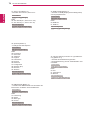 74
74
-
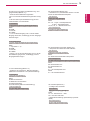 75
75
-
 76
76
-
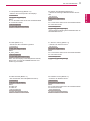 77
77
-
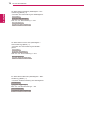 78
78
-
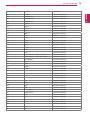 79
79
-
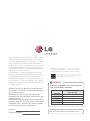 80
80
LG 47WV30BR-B Benutzerhandbuch
- Kategorie
- Fernseher
- Typ
- Benutzerhandbuch
- Dieses Handbuch ist auch geeignet für
Verwandte Papiere
-
LG 47LT55A-5BL Benutzerhandbuch
-
LG 38WR50MS-B Benutzerhandbuch
-
LG 72WX70MF-B Benutzerhandbuch
-
LG 55LV75A-5B Benutzerhandbuch
-
LG 55LV75A-7B Benutzerhandbuch
-
LG 47WV30 Benutzerhandbuch
-
LG 55WV70MS-B Benutzerhandbuch
-
LG 47WV50MS-B Benutzerhandbuch
-
LG 47WV50BR-B Benutzerhandbuch
-
LG 47WV30 Benutzerhandbuch